-
5차 실업인정하기(온라인 취업특강으로 실업인정받기)실업급여 신청과 실업인정 2022. 12. 7. 11:56반응형
5차 실업인정 인터넷으로 전송하는 방법을 알아보도록 하겠습니다.
2차부터 해오셨기에 잘 아시겠지만 이번에는 구직활동 1건과 취업특강 온라인 수강 1건으로 실업인정을 받아 보겠습니다.

고용보험 홈페이지에 접속하여 로그인을 합니다.

실업인정 인터넷 신청 부분을 클릭합니다.

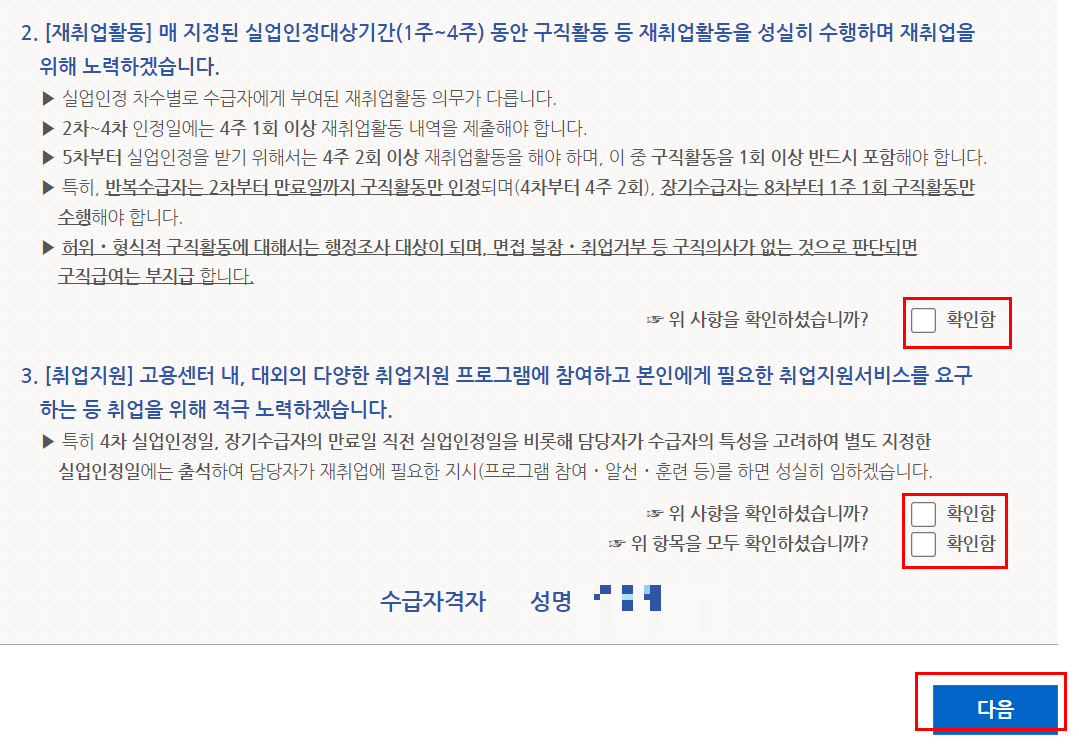
재취업을 위한 약속으로 넘어가서 확인함을 누르고 다음을 누릅니다.
위에 자세히 써 있듯이 2차~4차 인정일까지는 4주 1회 이상, 5차부터는 4주 2회 이상 재취업활동을 하여야 합니다.
그리고 5차부터는 4주 2회 재취업활동 중 구직활동을 1회 이상 반드시 포함하여야 한다고 쓰여 있습니다.

신청 페이지로 넘어오면 나의 실업인정일이 나와있고 당일만 제출이 가능하다고 안내되고 있습니다.

신청인과 실업인정 일수, 은행과 예금주를 확인합니다.
이 절차는 2차부터 동일하게 입력되어 있는 부분이기에 따로 수정할 것이 없습니다.
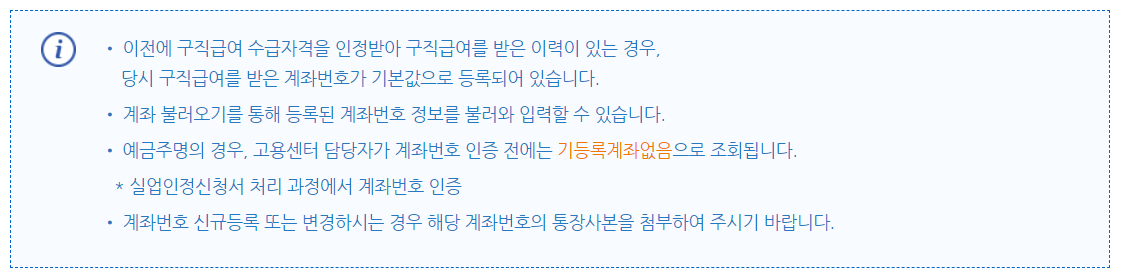
이전 구직급여를 받은 이력이 있다면 자동으로 등록되어 있는데, 만약 신규등록 또는 변경을 원하실 경우 통장사본을 첨부하면 됩니다.
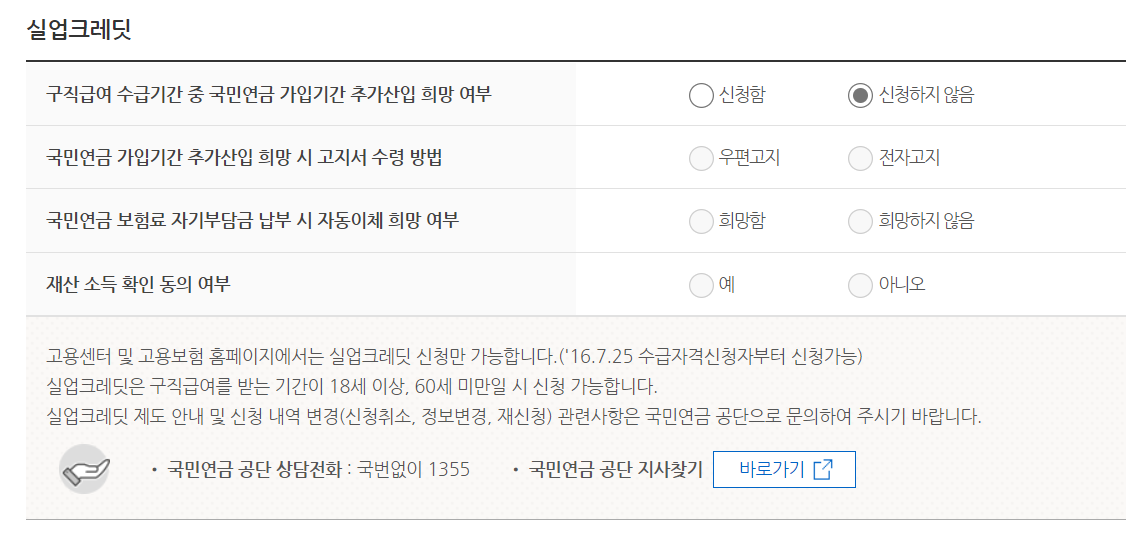
실업 크레딧 희망 여부를 클릭합니다.

중요한 근로 또는 노무제공 부분입니다.
근로 또는 노무제공을 했다면 '예'를 클릭하고 일자를 적어야 합니다.
이 부분을 허위로 한다면 부정수급에 해당할 수 있기에 정확히 해야 합니다.
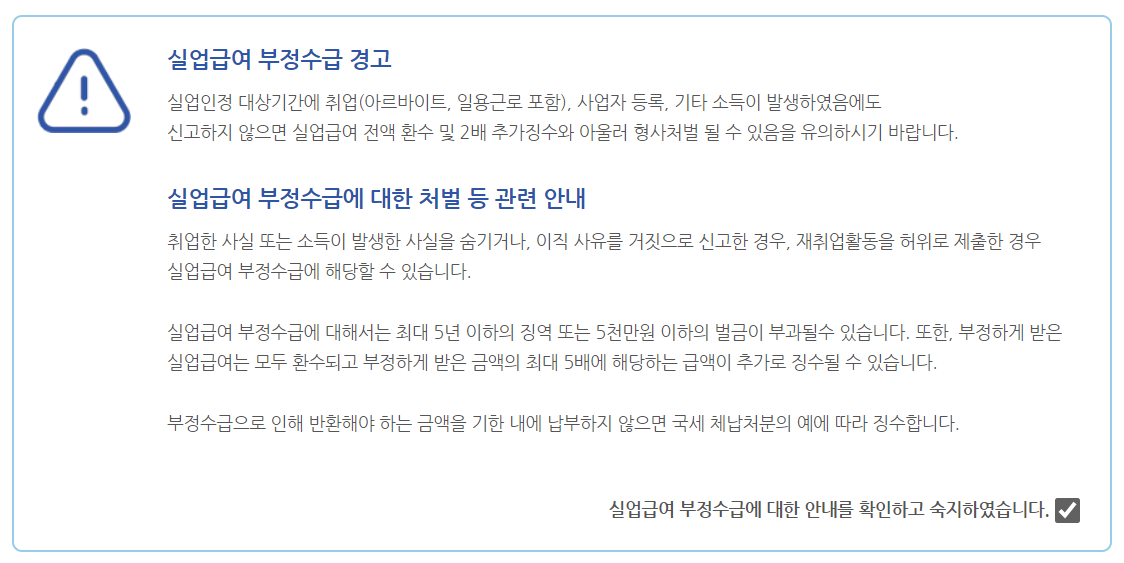
이렇게 부정수급에 대하여 자세히 안내되고 있습니다.

재취업활동이란 구직활동, 구직활동 외 활동사항을 포함하는데 5차부터는 재취업활동 의무가 2건 이상입니다.
그중 구직활동내역 횟수는 1회라고 안내되고 있습니다.

구직 활동한 내역을 입력하는 란입니다.
구직활동이 있는 경우 '있음'을 체크합니다.

그럼 구직활동내역을 입력하는 란이 뜹니다.
5차부터는 구직활동내역을 입력하는 란이 2개가 뜹니다.
워크넷으로 입사지원을 하였다면 워크넷 입사지원 불러오기를 클릭합니다.

많은 분들이 워크넷을 통해 입사지원을 하실 거라 생각합니다.
워크넷을 통한 응모의 경우 구직활동내역을 확인할 수 있는 별도의 파일 첨부가 필요 없이 자동 등록됩니다.

'확인'을 눌러 자동으로 불러와진 구직활동 이력 워크넷 조회에서 회사명을 클릭합니다.

그리고 확인을 누르면 구직 방법이 워크넷으로 자동 입력됩니다.

그럼 이렇게 구직활동내역이 자동으로 채워지게 됩니다.
활동결과를 입력하는 란이 있습니다. 이 란을 보기 위해서 워크넷으로 접속해야 합니다.

워크넷 홈페이지에 접속한 후, 로그인> 입사지원을 클릭합니다.

그럼 지원 결과를 볼 수 있습니다.

지원 결과가 미처리였기에 활동결과에 서류전형 심사진행 중을 선택하였습니다.

저는 구직 활동 1건과 온라인 취업특강을 수강하였기 때문에 구직활동내역 2는 구직활동 없음을 체크했습니다.

온라인 취업특강을 수강하였기에 구직활동 외 활동사항에 있음을 클릭합니다.

선택하는 부분에 내가 수강한 프로그램을 선택 후 검색을 클릭합니다.

그럼 자동으로 내가 수강한 내역이 조회되고, 수강한 취업특강 프로그램명을 클릭합니다.

그럼 구직활동 외 활동사항이 자동으로 불러와집니다.

재취업활동내역을 확인할 수 있는 자료가 있다면 첨부하시고, 구직급여 지급 결정 시 통지방법을 선택합니다.

재취업희망 유형과 다음 출석일까지 수행해야 할 활동을 선택합니다.
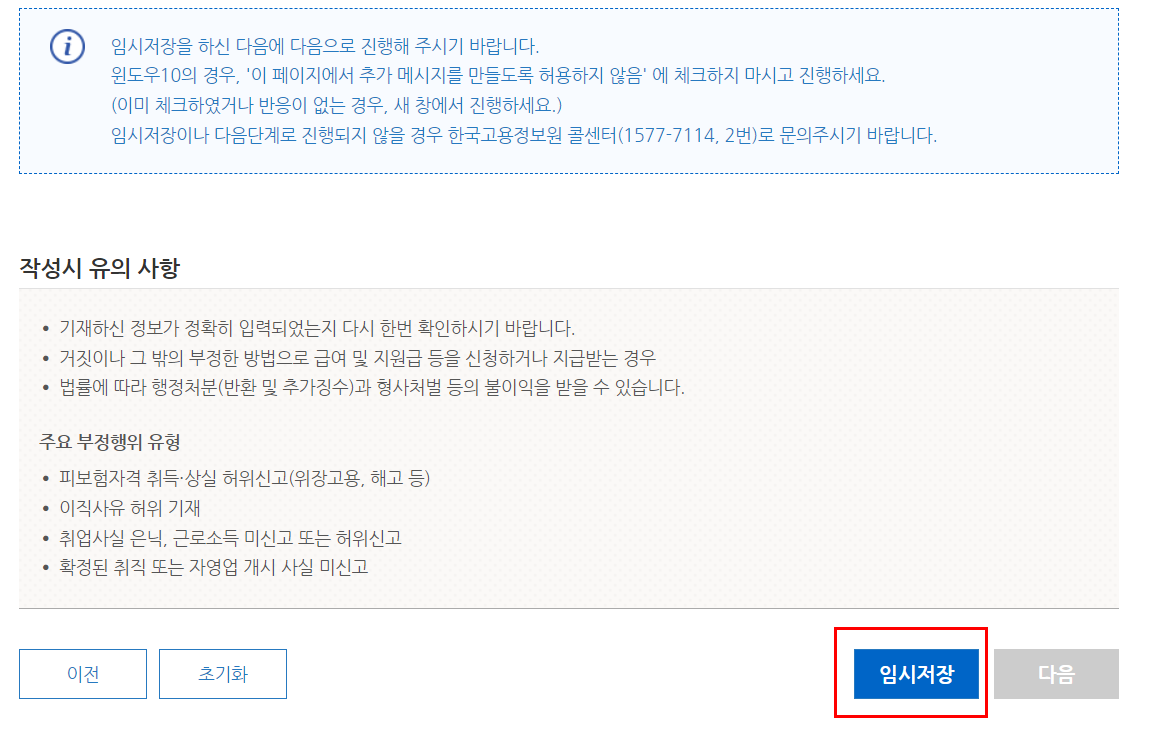
작성 시 유의사항을 잘 읽고 임시저장을 클릭합니다.
제출 단계로 넘어가려면 꼭 임시저장 후 진행됩니다.

다시 한번 기록한 사항을 확인 후, 다음을 클릭합니다.

이렇게 공지사항과 제출 버튼까지 클릭하여야 실업인정 신청이 완료된다고 안내가 됩니다.
미리보기를 통해 다시 한번 입력한 내용들을 확인한 후 제출을 클릭합니다.

마지막까지 부정수급 주의에 대한 내용을 확인합니다.

이렇게 5차 실업인정 신청서가 전송되었다는 메시지에 확인을 누르면
문자나 카카오톡으로 실업인정 신청이 정상적으로 전송되었다는 알림을 받게 됩니다.


실업인정 신청서가 잘 전송되었는지 다시 확인하고 싶으시다면
민원처리현황에서 처리상태를 확인하시면 됩니다.
만약 수정하고 싶으시다면 17시 전까지만 가능하고 17시가 넘어간다면 더 이상 수정이나 회수가 되지 않으니 유의하시기 바랍니다.
구직활동만 하다가 처음으로 구직활동 외 활동사항 온라인 수강으로 신청해 보았습니다.
5차 이후는 구직활동 2회나, 구직활동 1회+구직활동 외 활동사항 1회가 필요하니 5차 실업인정일 기간 내에 잘 활동하시어
신청하시기 바랍니다.
반응형'실업급여 신청과 실업인정' 카테고리의 다른 글
나의 실업급여 수급자 유형 알아보기 (0) 2022.12.12 구직급여 이해하기(실업인정과 유형이해하기(출석형, 인터넷형)) (0) 2022.12.08 구직급여 지급절차는 무엇인가요? (0) 2022.12.06 실업급여는 누가, 얼마나 받을 수 있나요?? (0) 2022.12.05 온라인 취업특강으로 실업인정 받기 (1) 2022.12.02